Kako pretvoriti poštno številko v stanje v Excelu?
Na primer, v Excelu je poštna številka 29078 in jo želite skriti v ustrezno ameriško ime države, kakšna ideja? Ta članek bo predstavil formulo za enostavno pretvorbo poštnih številk v ameriška imena držav v Excelu.
- Pretvorite poštne številke v ameriška imena držav s formulo
- Z neverjetnim orodjem pretvorite več poštnih števil v imena držav
Preprosto poiščite obsege vrednosti zneska vrednosti in vrnite ujeto vrednost v Excelu
Na splošno lahko s funkcijo VLOOKUP poiščete vrednost in vrnete usklajeno vrednost v Excelu. Kaj pa, če poiščemo vrednost v območju vrednosti in vrnemo ujemajočo se vrednost? Lahko uporabite POGLED med dvema vrednostma značilnost Kutools za Excel!
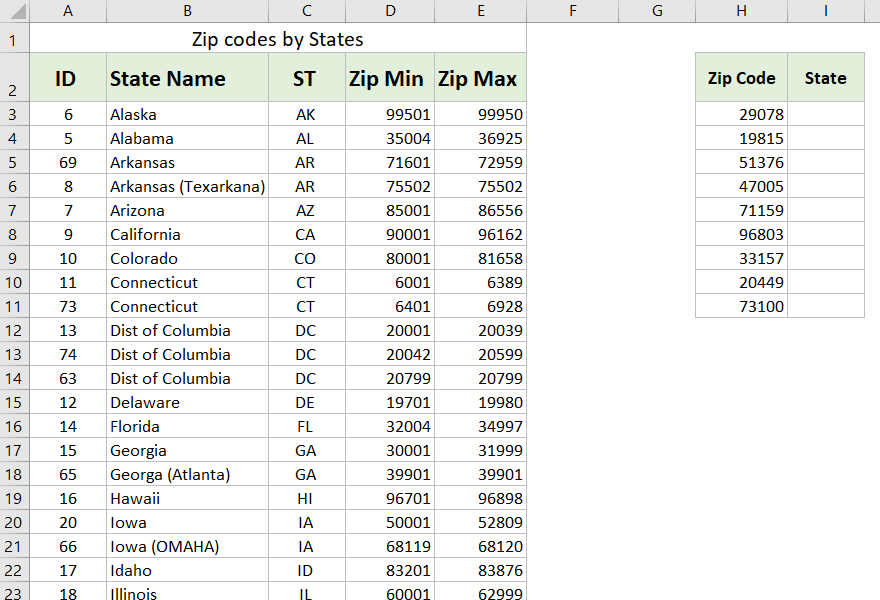
Kutools za Excel - Napolnite Excel z več kot 300 osnovnimi orodji. Uživajte v 30-dnevnem BREZPLAČNEM preskusu s polnimi funkcijami brez kreditne kartice! Get It Now
Pretvorite poštne številke v ameriška imena držav s formulo
Za pretvorbo poštnih številk v ameriška imena držav v Excelu sledite spodnjim korakom:
1. Najprej na delovnem listu pripravite tabelo poštnih številk in ameriških zveznih držav.
V mojem primeru kopiram poštne številke in imena ameriških zveznih držav s spodnje spletne strani in nato prilepim v nov delovni list.
http://www.structnet.com/instructions/zip_min_max_by_state.html
2. Izberite prazno celico, vnesite pod formulo in pritisnite Vnesite ključ.
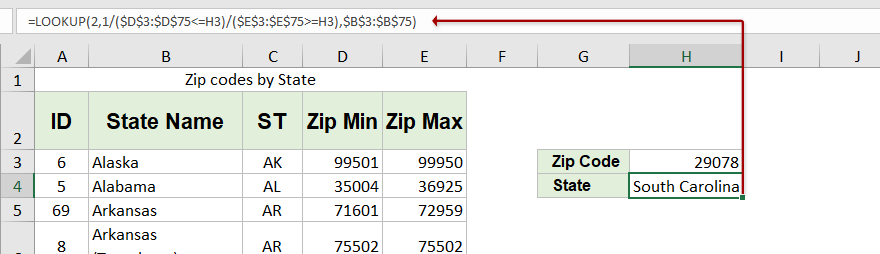
=LOOKUP(2,1/($D$3:$D$75<=H3)/($E$3:$E$75>=H3),$B$3:$B$75)
Opomba: V zgornji formuli,
- $ 3 $: $ 75 $ je stolpec Zip Min v tabeli poštnih številk in ameriških zveznih držav, ki sem jo kopiral s spletne strani.
- $ 3 $: $ 75 $ je stolpec Zip Max v tabeli poštnih številk in ameriških zveznih držav.
- H3 je navedena poštna številka, ki jo boste pretvorili v ime države.
- $ 3 $: $ 75 $ je stolpec Ime države v tabeli poštnih številk in ameriških zveznih držav. Če morate pretvoriti poštno številko v državne okrajšave, jo lahko spremenite v 3 C $: 75 C $ (stolpec ST v tabeli).
Z neverjetnim orodjem pretvorite več poštnih števil v imena držav
Recimo, da ste tabelo poštnih številk dodali v svoj delovni zvezek in želite pretvoriti poštne številke v G3: G11 v ustrezna imena držav, kot je prikazano na spodnji sliki zaslona. Zdaj lahko uporabite POGLED med dvema vrednostma značilnost Kutools za Excel za enostavno pretvorbo poštnih številk v ustrezna imena držav v razsutem stanju. Naredite naslednje:

Kutools za Excel- Vključuje več kot 300 priročnih orodij za Excel. Brezplačna preskusna različica vseh funkcij 30 dni, kreditna kartica ni potrebna! Get It Now
1. Kliknite Kutools > Super POGLED > POGLED med dvema vrednostma da omogočite funkcijo.

2. V pogovornem oknu POGLED med dvema vrednostma nastavite na naslednji način:
(1) V Iskalne vrednosti v polju navedite poštne številke, na podlagi katerih boste vrnili imena držav;
(2) V Izhodne vrednosti v polju navedite obseg, kamor boste postavili vrnjena imena držav;
(3) Neobvezno je preveriti Vrednost napake # N / A zamenjajte z določeno vrednostjo možnost in v spodnje polje vnesite vrednost;
(4) V Podatkovno območje v polju navedite tabela poštnih številk ste dodali v svoj delovni zvezek;
(5) V Stolpec, ki vsebuje največje vrednosti v polju navedite Zadrga maks stolpec v našem primeru;
(6) V Stolpec, ki vsebuje najmanjše vrednosti v polju navedite Min zadrga stolpec v našem primeru;
(7) V polje Stolpec za vrnitev navedite Državno ime stolpec v našem primeru.

3. kliknite OK gumb.
Zdaj boste videli, da se določene poštne številke pretvorijo v ustrezna imena držav in se uvrstijo v navedeni ciljni obseg. Oglejte si posnetek zaslona:

Sorodni članki:
Najboljša pisarniška orodja za produktivnost
Napolnite svoje Excelove spretnosti s Kutools za Excel in izkusite učinkovitost kot še nikoli prej. Kutools za Excel ponuja več kot 300 naprednih funkcij za povečanje produktivnosti in prihranek časa. Kliknite tukaj, če želite pridobiti funkcijo, ki jo najbolj potrebujete...

Kartica Office prinaša vmesnik z zavihki v Office in poenostavi vaše delo
- Omogočite urejanje in branje z zavihki v Wordu, Excelu, PowerPointu, Publisher, Access, Visio in Project.
- Odprite in ustvarite več dokumentov v novih zavihkih istega okna in ne v novih oknih.
- Poveča vašo produktivnost za 50%in vsak dan zmanjša na stotine klikov miške za vas!
